Visual Studio 2012 기반의 Windows 스토어 앱 개발을 위한 다국어 앱 도구 키트
Windows 8은 전 세계 더 많은 지역에서 보다 원활하게 사용할 수 있도록 설계되었습니다. 개발자들과 함께 세계 각지의 더 많은 지역에 적합한 앱을 출시하는 과정에서 이렇게 세계화된 경험을 구축할 수 있었습니다. 기계 번역을 사용하거나 번역가의 손을 거쳐 지역화하면 개발자의 Windows 스토어 앱이 더 다양한 언어로 제공되어 더 많은 지역/국가의 잠재적인 사용자를 만날 수 있습니다. 앱을 전 세계적으로 사용할 수 있도록 하는 일이 항상 최우선 과제였던 만큼, 이제 Windows 8을 통해 이 프로세스가 그 어느 때보다도 쉬워졌습니다.
Visual Studio 2012 for Windows 8을 확장한 다국어 앱 도구 키트의 출시로 인해(무료 Express 버전 포함), 기계 번역 서비스를 이용하거나 앱 지역화 도구의 도움으로 손쉽게 앱을 직접 지역화할 수 있습니다. 이 글에서는 앱을 지역화하는 것이 가치 있는 이유와 이를 도와주는 도구 키트를 사용하는 방법에 대해 알아보겠습니다.
시장 기회
Microsoft는 14개의 새로운 디스플레이 언어를 비롯해 109개 언어로 Windows 8을 출시할 예정이며, 잠재적으로 45억 명의 사용자들이 이 운영 체제를 사용하게 될 전망입니다. 또한 Windows 스토어가 등장함에 따라 200여 개의 지역/국가에서 앱을 판매할 수 있게 되었고 70여 지역/국가에서는 현지 통화를 사용할 수 있습니다. 다국어 앱 도구 키트(MAT)를 통해 개발자는 Windows에서 지원하는 모든 언어로 앱을 만들 수 있기 때문에 이러한 지역/국가에 진출할 수 있습니다.
MAT 덕분에 새로운 지역/국가에 진출할 수 있을 뿐 아니라 다국어/다문화 가정을 지원함으로써 기존 지역/국가에서의 판매 기회도 높일 수 있습니다. 미국 통계국에서 발표한 2010년 미국 커뮤니티 조사에 따르면, 미국 내 약 3,700만 명이 가정에서 주 언어로 스페인어를 사용하는 것으로 나타났습니다. 이와 같은 지역/국가 내 지역/국가 시나리오의 예를 통해서 다국어 앱 출시가 가져다 주는 엄청난 기회를 확인할 수 있습니다.
이러한 모든 시장 잠재력과 더불어 언어 지원을 관리하는 쉬운 방법이 개발자에게 필요합니다. MAT는 별도의 복잡한 프로세스나 외국어 학습 없이도 Windows 스토어 앱을 개발할 수 있는 솔루션을 제공합니다.
MAT를 사용하면 스페인어를 할 줄 모르는 경우에도 영어로 제작된 Windows 스토어 앱에 스페인어를 추가하고 이 언어를 사용하는 지역/국가에서 앱을 제공할 수 있습니다. 대부분의 지역/국가에서는 MAT가 제공하는 기능과 워크플로 관리를 통해 유사한 다국어를 이용할 기회에 접근할 수 있습니다. 미국 내 스페인어 앱은 다국어 가정이 개발자에게 얼마나 중요한지 보여주는 하나의 예에 불과합니다. 지금이 앱을 만들어 전 세계 지역/국가에서 판매할 수 있는 더없이 좋은 기회입니다.
MAT 기능
다국어 앱 도구 키트는 Microsoft Visual Studio Express 2012 for Windows 8 또는 Visual Studio Professional 2012와 통합되어 번역 지원, 번역 파일 관리, 지역화 편집 도구가 포함된 Windows 스토어 앱을 제공합니다.
도구 키트:
- 매시간 리소스의 변경 사항을 확인하고 참고할 수 있도록 도와줍니다.
- 언어 선택을 위한 UI를 제공합니다.
- 지역화 산업 표준 XLIFF 파일 형식을 생성하고 지원합니다.
- 개발하는 동안 번역 문제를 식별할 수 있게 도와주는 의사 언어 엔진을 제공합니다.
- Microsoft 번역기와 연결되어 신속한 번역문을 제안합니다.
지침
세계화와 지역화에 적합한 앱을 디자인하세요.
다국어 앱 도구 키트는 개발자가 세계화와 지역화에 적합하게 앱을 설계할 것을 요구합니다. 앱에서 Windows 스토어 앱 세계화 및 지역화 디자인 모델을 지원하기만 하면 도구 키트로 빠르고 쉽게 언어를 추가할 수 있습니다. Windows 스토어 앱을 세계화하는 방법에 대한 자세한 내용은 빠른 시작: UI 리소스 번역하기를 참조하세요.
다국어 앱 도구 키트를 다운로드하세요.
Visual Studio 2012용 다국어 앱 도구 키트에서 도구 키트를 다운로드하고 설치하세요.
다국어 앱 도구 키트를 활성화하세요.
앱을 지역화하려면 개발자의 프로젝트를 위해 다국어 앱 도구 키트를 활성화해야 합니다.
다국어 앱 도구 키트를 활성화하는 방법:
- 프로젝트 솔루션 파일을 엽니다.
- 솔루션 탐색기에서 원하는 프로젝트를 선택합니다.
- [도구] 메뉴에서 [Enable Multilingual App Toolkit(다국어 앱 도구 키트 사용)] 를 선택합니다.
["Multilingual App Toolkit was successfully enabled on the selected project"("선택된 프로젝트에서 다국어 앱 도구 키트가 성공적으로 활성화되었습니다")]라는 메시지가 표시되면 다국어 앱 도구 키트의 사용이 준비된 것입니다.
프로젝트에 언어를 추가하세요.
프로젝트에 언어를 추가하는 방법:
- 프로젝트를 마우스 오른쪽 단추로 클릭합니다.
- [Add translation languages(번역 언어 추가)] 를 선택합니다.
- [Translation Languages(번역 언어)] 창에서 공개할 언어를 선택하고 [확인] 을 클릭합니다. 다국어 앱 도구 키트 출력 창을 통해 선택한 언어의 추가 여부를 확인합니다.
- 프로젝트를 마우스 오른쪽 단추로 클릭하고 [다시 작성] 을 선택하여 MultilingualResources 언어 폴더에 있는 .xlf 파일의 콘텐츠를 채웁니다.
![솔루션 탐색기 솔루션 이름을 마우스 오른쪽 단추로 클릭하고 [Add translation languages(번역 언어 추가)]를 클릭합니다](https://msdntnarchive.blob.core.windows.net/media/MSDNBlogsFS/prod.evol.blogs.msdn.com/CommunityServer.Blogs.Components.WeblogFiles/00/00/01/51/31/metablogapi/2068.solution-explorer_thumb_5103AE0D.png)
그림 1:새 언어 추가하기
참고:
- 선택한 언어가 MultilingualResources 폴더에 추가되었습니다. 처음 생성했을 때 언어 파일은 비어있습니다. 다음에 다시 작성하는 동안 이러한 파일이 문자열에 채워집니다.
- 의사 언어는 기본적으로 사용 가능 언어 목록의 맨 위로 올라갑니다. 의사 언어는 앱이 전 세계 지역/국가에 출시할 준비가 되어 있는지 테스트하기에 가장 좋은 리소스입니다. 테스트 중 의사 언어를 사용할 수 있는 방법에 대한 자세한 내용은 다음 단계, "의사 언어를 사용하여 앱을 테스트하십시오"를 참조하세요.
- Microsoft 번역기 서비스는 언어 이름 옆에 Microsoft 번역기 아이콘이 나타날 때 앱을 기계 번역하기 위해 사용할 수 있습니다.
- 이후에 언어를 제거하고 싶은 경우에는 MultilingualResources 폴더에서 언어를 마우스 오른쪽 단추로 클릭하고 [삭제] 를 클릭합니다. 프로젝트에 추가한 후에는 번역 언어 창에서 확인란의 선택을 취소하여 언어를 제거할 수 없습니다.
의사 언어를 사용하여 앱을 테스트하세요.
의사 언어는 실제 언어 지역화를 시뮬레이션하기 위한 소프트웨어 제품을 인위적으로 수정한 것입니다. 의사 언어는 프로젝트 주기의 초기에, 실제로 지역화가 시작되기 전에, 잠재적인 지역화 가능성 문제나 버그를 감지하는 데 사용할 수 있습니다. 의사 언어를 이용한 지역화 가능성 테스트에 대한 자세한 내용은 지역화 가능성 테스트를 참조하세요.
의사 지역화 번역을 생성하는 방법:
- 솔루션 탐색기에서 [의사 언어(의사).xlf]를 마우스 오른쪽 단추로 클릭합니다.
- [Generate pseudo translations(의사 번역 생성)] 를 선택합니다.
의사 지역화 앱을 테스트하기 전에 Windows 8 언어 기본 설정에 의사 언어를 추가해야 합니다.
그림 2:의사 번역 생성
Windows 8에 의사 언어를 추가하는 방법:
- [제어판]을 열고 [시계, 언어 및 국가별 옵션] > [언어] 를 선택합니다.
- [언어 추가] 를 선택합니다.
- 검색 상자에 [qps-ploc] 를 입력합니다. 반드시 언어 코드를 완벽하게 입력하셔야 합니다. 코드가 조금이라도 모자라면 검색 결과에서 유사 언어를 반환하지 않습니다.
- [영어(pseudo-qps)] 를 선택하고 [추가] 를 클릭합니다.
- 영어(qps-ploc)가 기본 설정 언어 목록의 맨 위에 위치하도록 합니다.
- 이제 유사 지역화 앱의 테스트를 시작할 수 있습니다.
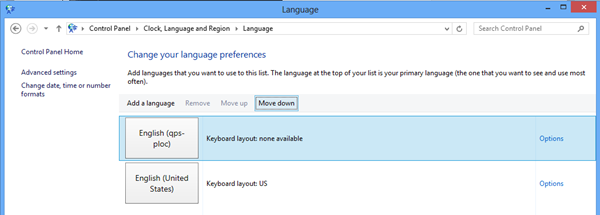
그림 3:의사(qps-ploc)를 기본 설정 언어의 맨 위로 이동
앱을 선택한 언어로 번역하세요.
다국어 앱 도구 키트는 Visual Studio의 빌드 프로세스에 통합되었습니다. 각 빌드 과정에서 업데이트된 문자열은 자동으로 MultilingualResources 폴더의 각 언어 .xlf 파일에 추가됩니다.
의사 언어를 사용하여 앱을 테스트한 후에 다른 출시 언어로 앱을 번역할 수 있는 옵션은 세 가지가 있습니다. 앱의 크기와 범위를 고려하여 이 옵션들을 살펴보세요. 예를 들어, 복잡하지 않은 앱에 문자열이 별로 없는 경우에는 기계 번역이 적합합니다. 뛰어난 외국어 실력을 갖추고 있거나 도움을 줄 수 있는 사람이 있는지 여부에 따라 어떤 다른 옵션이 자신의 앱에 가장 적합할 것인지가 결정됩니다.
직접 앱을 번역하는 방법:
하나 이상의 언어를 구사할 수 있는 외국어 실력이 있다면 지역화 편집기를 사용하여 직접 문자열을 번역합니다. 해당 언어를 구사할 수 있을 경우에는 이 방법이 가장 쉬우며, 번역 과정을 제어하고 품질을 보장할 수 있습니다.
- 번역하고자 하는 .xlf 파일을 마우스 오른쪽 단추로 클릭합니다.
- [연결 프로그램] 을 클릭합니다.
- [다국어 편집기(기본)] 를 선택합니다.
- 번역하고자 하는 문자열이 포함된 행을 선택합니다.
- [번역] 열에 번역문을 입력합니다.
그림 4:다국어 편집기
번역을 위해 .xlf 파일을 제3자에게 보내는 방법:
파일을 이메일로 보내거나 다국어 앱 도구 키트 내에서 하드 드라이브의 위치로 파일을 전송하여 번역가에게 지역화와 편집 작업을 아웃소싱할 수 있습니다.
- 원하는 언어 .xlf 파일을 마우스 오른쪽 단추로 클릭하고 [Send for translation(번역 보내기)] 을 클릭합니다.
- 로컬 폴더에 .xlf 파일을 보내려면 [파일 폴더 위치] 를 클릭합니다. 또는
- 이메일로 .xlf 파일을 보내려면 [전자 메일 받는 사람] 을 클릭합니다.
- [XLIFF Translation file(XLIFF 번역 파일)] 형식을 클릭합니다.
번역한 .xlf 파일을 프로젝트로 가져오는 방법:
번역가가 번역 작업을 완료하여 번역한 .xlf 파일을 전송하면 이 파일을 프로젝트로 가져와 지역화 앱을 빌드할 수 있습니다.
- 원하는 .xlf 파일을 마우스 오른쪽 단추로 클릭합니다.
- [Import translation(번역 가져오기)] 을 클릭합니다.
- 가져올 .XLF 파일 또는 TPX 파일을 클릭합니다.
그림 6:번역한 .xlf 파일 가져오기
참고: 가져오기 프로세스는 기본적인 유효성 검사 후에 가져오기를 수행합니다. 가져오려는 xlf의 문화권 코드는 기존 xlf와 반드시 일치해야 하며, 그렇지 않으면 가져오는 데 실패할 수 있습니다.
개발자와 번역가는 다국어 편집기에서 번역 상태를 관리하여 차후에 불확실한 번역을 검토할 수 있습니다. [속성] 탭에서 각 문자열의 상태를 설정할 수 있습니다. 상태 값은 [New(신규)] , [Needs review(검토 필요)] , [Translated(번역됨)] , [Final(최종)] , [Signed off(마침)] 등입니다. 각 행 왼쪽의 표시기에 상태가 나타납니다. 다국어 편집기의 모든 행이 초록색으로 표시되면 번역 작업이 모두 완료된 것입니다.
지역화 편집기를 사용하여 기계 번역하는 방법:
번역 제안을 위해 Microsoft 번역기 서비스를 사용하려면 문자열을 선택하고 [번역] 단추를 클릭합니다. 다국어 편집기는 대상 필드에 기계 번역 문자열을 삽입합니다. 제안 번역문이 제공된 후에 자신의 번역 스타일에 맞게 문자열을 세세하게 조정할 수 있습니다.
![독일어 편집기 2 문자열을 선택하고 [번역] 단추를 클릭하여 Microsoft 번역기 서비스를 사용합니다.](https://msdntnarchive.blob.core.windows.net/media/MSDNBlogsFS/prod.evol.blogs.msdn.com/CommunityServer.Blogs.Components.WeblogFiles/00/00/01/51/31/metablogapi/4201.German-editor-2_thumb_0869BF3C.png)
그림 7:번역 제안을 위해 Microsoft 번역기 서비스 이용하기
Windows 스토어에 앱을 업로드하세요.
Windows 스토어 인증 프로세스를 시작하기 전에 프로젝트에서 의사 언어(의사).xlf 파일을 제외하는 것이 좋습니다. 의사 언어는 Windows 스토어에서 선택 가능한 언어가 아니며 포함시켜도 사용자에게 아무런 가치를 제공하지 않습니다. Windows 스토어에 세계화된 앱을 업로드하는 방법에 대한 자세한 내용은 Windows 스토어 앱 패키징을 참조하세요.
요약
다국어 앱 도구 키트를 사용하면 개발자의 모든 Windows 스토어 앱을 쉽게 번역하고 관리할 수 있습니다. 여기에 다음과 같은 장점이 있습니다.
- 추가된 언어를 사용하여 사용자 기반과 지역/국가를 신속하게 확장할 수 있는 능력
- 개발자는 소스 언어에 중점을 두고 MAT가 다국어 리소스를 지원
- 의사 번역을 통해 지역화 문제의 디버깅 가능
- Microsoft 번역기는 번역가가 편집할 수 있는 번역문을 제안
MAT에 대한 자세한 내용은 다음을 참조하세요.
MSDN 설명서: 다국어 앱 도구 키트를 사용하는 방법
동영상: 다국어 앱 도구 키트 입문
동영상: 다국어 앱 도구 키트를 사용한 다국어 앱 빌드하기
- Windows International 수석 PM, Sara Thomas
![[Generate pseudo translations(의사 번역 생성)] 의사 .xlf 파일을 마우스 오른쪽 단추로 클릭하고 [Generate pseudo translations(의사 번역 생성)]를 클릭합니다.](https://msdntnarchive.blob.core.windows.net/media/MSDNBlogsFS/prod.evol.blogs.msdn.com/CommunityServer.Blogs.Components.WeblogFiles/00/00/01/51/31/metablogapi/7824.pseudo-translations_thumb_29C964D8.png)
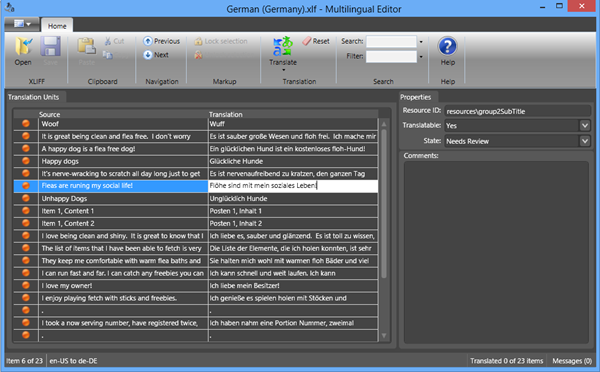
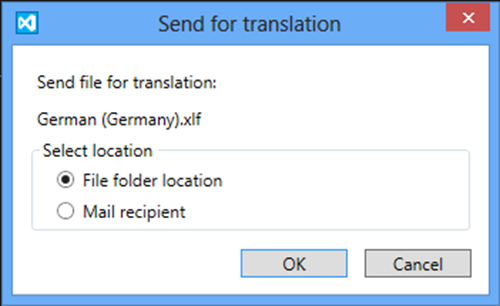
![[Import translation(번역 가져오기)] .xlf 파일을 마우스 오른쪽 단추로 클릭하고 [Import translation(번역 가져오기)]을 클릭해서 번역한 .xlf 파일을 가져옵니다.](https://msdntnarchive.blob.core.windows.net/media/MSDNBlogsFS/prod.evol.blogs.msdn.com/CommunityServer.Blogs.Components.WeblogFiles/00/00/01/51/31/metablogapi/8836.import-translation_thumb_68BAE573.png)